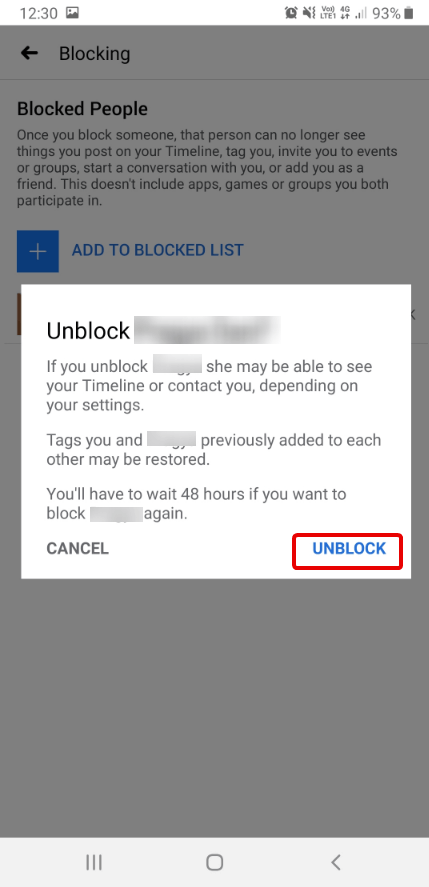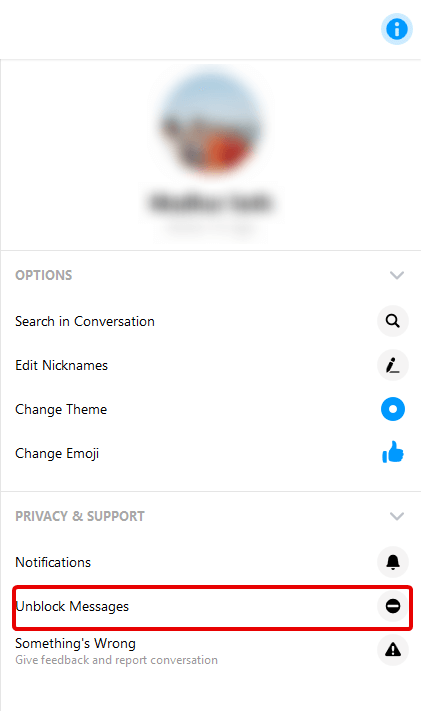Konti på sociale medier, især Facebook, bliver nemt rodet. Det betyder nogle gange, at de forbindelser, du laver på Facebook, Instagram osv., ikke altid er, hvad du ønsker. Resulterer i, at du bliver uvenner eller blokerer nogen på Facebook.
Udover dette kan der være andre årsager, og du behøver ikke en undskyldning for at blokere nogen. Men hvis du gør det, hvis du fejlagtigt ender med at blokere din bestie?
Denne hurtige guide hjælper med at fjerne blokering af nogen på FB eller Messenger.
- Bemærk: Hvis nogen er blokeret på Facebook, bliver de automatisk uvenner. For at tilføje dem igen, skal du sende venneanmodninger igen.
Sådan fjerner du blokering af nogen på Facebook
- Gå til Facebook og log ind på din konto.
- Tryk på tre vandrette linjer nederst til højre.
- Tryk på Indstillinger og beskyttelse af personlige oplysninger > Indstillinger > afsnittet Privatliv > Blokering.
- Tryk på personen fra listen, og tryk på Fjern blokering.
- Bekræft ophævelse af blokering.
Du er klar.
Hvordan fjerner man blokering af venner på Facebook?
Uanset årsagen blokerede du nogen på Facebook og vil nu fjerne blokeringen af dem, følg denne nemme guide til at fjerne blokeringen af venner på Facebook eller Facebooks virksomhedsside.
Trin til at fjerne blokering af nogen på Facebook, når du bruger på mobil
- Åbn Facebook-appen og log ind (hvis du ikke er logget ind).
- Tryk, tre vandrette linjer i nederste højre hjørne for at få forskellige muligheder.
- Tryk på "Indstillinger og privatliv" > Indstillinger.
- Rul nu, indtil du finder afsnittet Privatliv. Tryk her på "Blokering"
- Du vil se den blokerede liste. Se efter personen på listen for at fjerne blokeringen. Når du har fundet det, skal du trykke på "Fjern blokering" ud for deres navn.
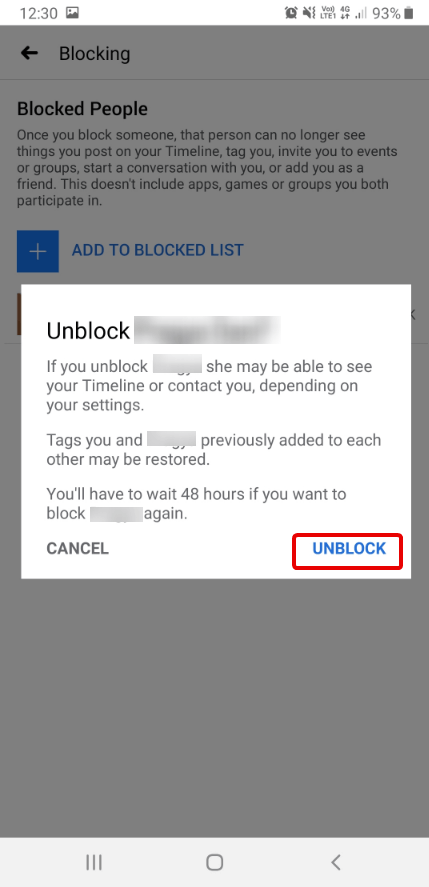
- Bekræft fjernelse af blokering ved at trykke på Fjern blokering i det nye pop op-vindue.
Dette er det ved at bruge disse enkle trin, du kan fjerne blokeringen af en ven eller nogen på Facebook-mobilappen.
Lad os nu lære, hvordan du fjerner blokeringen af en person på Facebook, når du bruger et skrivebord.
Trin til at fjerne blokering af nogen på Facebook (Desktop)
- Åbn Facebook og log ind.
- Klik derefter på spørgsmålstegnet for at få en rullemenu med forskellige kontoindstillinger.
- Klik på "Privatlivsgenveje"
- Klik her under afsnittet Privatliv for at se mere. Du vil nu være i stand til at zed blokeringsindstillingen i venstre rude. Klik på den.
- Se efter den blokerede ven under blokeret bruger, og klik på "Fjern blokering" ud for deres navn.
- Bekræft ophævelse af blokeringen ved at klikke på Bekræft i pop op-boksen
På denne måde kan du fjerne blokeringen af nogen fra Facebook, når du bruger det på mobil eller desktop.
Er en blokering af Facebook permanent?
Nej, det er det ikke. Men hvis du ønsker at blokere den samme person på Facebook, skal du vente i 48 timer.
Hvis nogen er blokeret på Facebook, ved de det så?
Nej, den person eller ven, du har fjernet blokeringen på Facebook, vil ikke modtage nogen underretning. De kan dog bemærke ændringen, da dit navn begynder at blive vist efter et hul.
Vide, hvordan du dæmper eller håndterer smartphone-afhængighed.
Læs også: Sådan vinker du på Facebook
Hvordan fjerner jeg blokering af nogen i Messenger?
Hvis du har blokeret nogen på messenger, så fortvivl ikke, du kan også fjerne blokeringen på FB messenger. Sådan fjerner du blokering af nogen på Messenger:
Android:
- Åbn Messenger.
- Tryk på dit profilbillede, og rul ned for at se efter Personer
- Tryk på Personer > Blokerede personer.
- Her vil du se en liste over blokerede personer.
- Tryk på Fjern blokering ud for navnet på personen.
- Bekræft ophævelseshandlingen.
iPhone og iPad:
- Gå til Messenger.
- Tryk på dit profilbillede.
- Se nu efter Personer > Blokeret.
- Tryk på navnet på den person, du vil fjerne blokeringen af.
- Tryk på Fjern blokering på Messenger > Fjern blokering.
Windows
- Åbn Facebook Messenger.
- Klik på den chat, du vil fjerne blokeringen af.
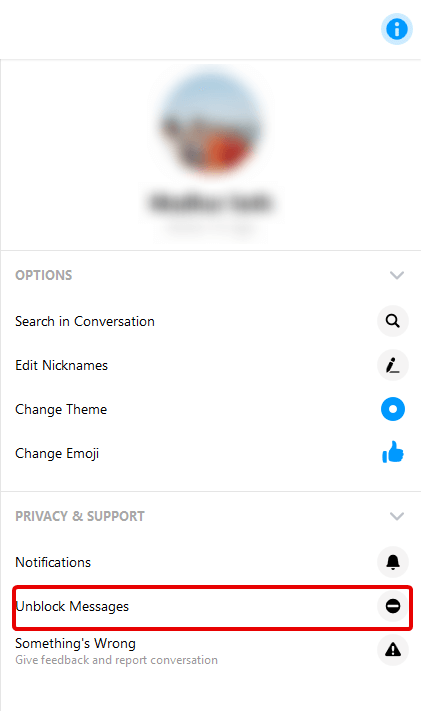
- Klik derefter på informationsikonet, og klik herfra på Fjern blokering af meddelelser.
Dette vil hjælpe med at fjerne blokering af personer, der er blokeret på Facebook Messenger.
Ved at bruge disse enkle trin kan du nemt fjerne blokeringen af venner på Facebook, som du måske har blokeret af en eller anden grund. Efterlad os en kommentar for at fortælle os, hvad du føler, og del denne interessante guide med dine venner.
Relaterede artikler:
Sådan blokerer du nogen på Facebook
Hurtige hacks på, hvordan man tjener penge på Facebook
Sådan gendannes slettet Facebook-konto
Sådan gendannes permanent slettede Facebook-beskeder på Messenger